Windows 11

Améliorez votre expérience Windows
Windows 11 vous aide à augmenter votre productivité et votre créativité sur vos appareils Dell.
Voici Windows 11
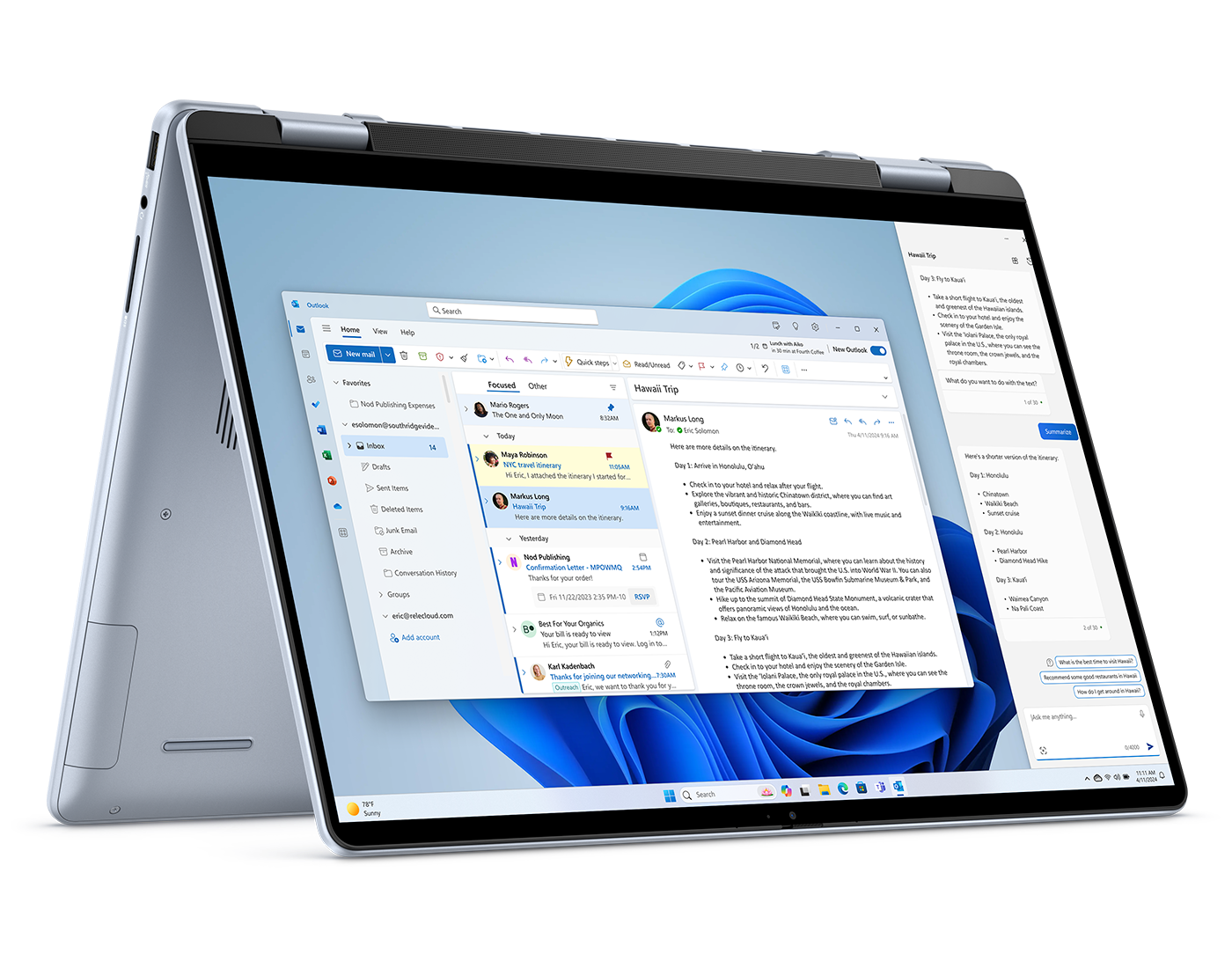
Plus facile à utiliser
-
De meilleures réponses plus rapidement
Votre copilote personnel intégré. Obtenez de vraies réponses, de l’inspiration et des solutions pour vos questions, vos projets et votre liste de tâches. -
Trouvez les fichiers que vous recherchez plus rapidement grâce à des recommandations intelligentes dans le menu Démarrer et l’Explorateur de fichiers.
-
Naviguez à l’aide de la reconnaissance vocale, lisez des sous-titres en direct ou faites lire le texte à l’écran par un narrateur avec une voix humaine et naturelle. Avec Windows 11, tout le monde peut utiliser son PC en toute simplicité.
Plus facile d’être productif
En plus, Windows prend en charge la plus vaste gamme d’accessoires!
-
Automatisez le processus d’édition
Microsoft Clipchamp est livré avec une nouvelle fonctionnalité qui peut vous aider à créer des vidéos uniques avec seulement quelques instructions. -
Organisez votre vie numérique en créant des groupes de bureaux pour les différentes façons dont vous travaillez et jouez. Les arrière-plans et les étiquettes personnalisées vous aident à créer un espace de bureau dédié à chaque domaine de votre vie.
-
Microsoft Phone Link est désormais disponible pour les appareils iPhone et Android. Affichez vos notifications, lisez vos messages et passez vos appels depuis votre ordinateur. Faire moins d’allers-retours entre votre ordinateur et votre téléphone se traduit par plus de temps de concentration.


Simplifiez la sécurité
-
Gardez vos applications sous contrôle
Smart App Control élimine le stress lié au téléchargement et à l’installation d’applications en utilisant l’IA pour aider à prédire quelles applications peuvent être exécutées en toute sécurité sur Windows 11. -
Dès le démarrage de votre ordinateur, Windows 11 est aux aguets. Il fonctionne de concert avec votre matériel et a été conçu avec plusieurs couches de protection pour vous aider à protéger vos applications, vos renseignements et votre confidentialité.
Le jeu, en toute facilité
-
Jouez avec vos amis à des centaines de jeux PC de haute qualité, y compris les nouveautés du jour.
-
La fonction Auto HDR permet de renforcer l’intensité des ombres et des lumières dans les jeux sur les écrans compatibles.
-
DirectStorage permet aux mondes plus vastes et plus détaillés de se charger en moins de temps et est désormais pris en charge par un plus grand nombre de configurations de stockage.


Accélérez la réussite de votre entreprise avec Copilot et Windows 11 Professionnel

Maximisez la connaissance et l’efficacité
Réalisez plus en moins de temps et d’efforts en utilisant les derniers services Dell combinés à Copilot in Windows avec protection commerciale des données pour une assistance par l’IA, des fonctionnalités pour s’organiser en un clin d’œil et des performances pour exécuter les charges de travail exigeantes 42 % plus rapidement en moyenne.
-
Avec Copilot in Windows, vous pouvez obtenir de meilleures réponses, affiner vos compétences, trouver de nouvelles solutions et créer de nouvelles façons de faire. Optimisez l’espace disponible sur votre écran grâce à des mises en page instantanées préconfigurées, qui offrent désormais des suggestions intelligentes basées sur vos activités en cours.
-
Adaptez votre PC à votre style de travail et travaillez comme vous le souhaitez. Avec Copilot in Windows, votre PC s’adapte à vous. Personnalisez facilement les paramètres du bureau et connectez des accessoires tels que des écrans et des casques d’écoute simplement en demandant à Copilot.
-
Gardez le rythme grâce à des réponses rapides et à une collaboration harmonieuse entre les applications, les données et le nuage. Gagnez un temps précieux et obtenez de meilleurs résultats en tapant, en parlant ou en écrivant à l’encre numérique dans Copilot in Windows pour effectuer des recherches à partir de tout type d’information que vous fournissez.
Protection puissante par défaut
Déployez des technologies révolutionnaires en toute confiance, soutenues par une puissante protection prête à l’emploi pour une réduction de 58 % des incidents de sécurité. Tirez parti d’une gestion moderne de la sécurité et de la protection des données commerciales dans l’ensemble de votre organisation, que vous travailliez avec vos applications Microsoft 365 préférées ou avec Copilot in Windows.
-
Protégez vos données précieuses et contrôlez les applications et l’accès aux informations en tout lieu grâce à une gestion de la sécurité de bout en bout. Copilot in Windows avec protection des données commerciales protège les informations professionnelles et personnelles grâce à une protection des données commerciales sans coût supplémentaire lorsque vous vous connectez avec un identifiant Microsoft Entra. Le contenu de vos recherches ne sera pas conservé ni consulté par Microsoft, et ne sera pas utilisé pour entraîner l’IA.
-
Les PC sont dotés de plusieurs couches de sécurité déjà activées, ce qui vous permet de travailler n’importe où grâce à une puissante cybersécurité pour le matériel, les logiciels, les identités et les données. Protégez vos précieuses informations professionnelles grâce à une sécurité matérielle prête à l’emploi, y compris TPM 2.0.
-
Protégez-vous contre les cybermenaces grâce aux toutes dernières mesures de protection pour une plus grande tranquillité d’esprit, notamment en réduisant de 2,8 fois le nombre de vols d’identité rapportés. Protégez vos employés de manière proactive grâce à Microsoft Defender SmartScreen en les avertissant lorsqu’ils saisissent leurs identifiants Microsoft dans une application malveillante.


Saisissez le pouvoir de l’IA
Gardez une longueur d’avance sur les exigences des entreprises modernes et repensez votre lieu de travail avec l’IA à la fine pointe de l’industrie sur les derniers appareils Windows 11 Professionnel. Et simplifiez la vie des services informatiques grâce à une compatibilité garantie, à un déploiement rapide et à une réduction de 80 % des appels au service d’assistance.
-
Windows 11 Professionnel est facile à utiliser, à déployer et à gérer, ce qui vous permet de profiter facilement des dernières avancées de l’IA pour les entreprises. Microsoft Copilot Studio vous permet de créer et de personnaliser facilement des copilotes qui répondent à vos besoins particuliers et est conçu pour fonctionner avec Microsoft 365.
-
Les employés sont rapidement opérationnels grâce à des fonctionnalités d’autoassistance simples, notamment Copilot in Windows qui permet une configuration et un dépannage en un clin d’œil. Rendez votre journée de travail plus facile et plus agréable en demandant à Copilot de personnaliser les paramètres, de gérer les fonctionnalités d’accessibilité et même de résoudre les problèmes liés à vos appareils.
-
Windows 11 Professionnel est conçu pour fonctionner avec les applications et le matériel professionnels que vous utilisez aujourd’hui, ce qui facilite l’amélioration de la productivité et l’innovation de l’IA pour tous. programme. Ayez l’esprit tranquille en sachant que vos applications Windows existantes s’exécutent comme prévu et que vous pouvez obtenir de l’aide au besoin auprès du service de Soutien aux applications, sans frais supplémentaires.

Conçu pour chaque étape de l’apprentissage
Écoles primaires et secondaires
-
Conçu pour aider les élèves et les enseignants à se connecter, à apprendre et à collaborer en toute sécurité grâce aux appels audio et vidéo et au clavardage avec des paramètres de supervision.
-
Créez des tâches stimulantes et des expériences d’apprentissage personnalisées grâce à Office et d’autres outils. Et encouragez l’apprentissage de la lecture et de l’écriture avec Reading Progress, un outil intégré gratuit conçu pour aider à la compréhension de l’écrit.
-
Obtenez des renseignements et créez des liens en utilisant divers outils d’apprentissage qui permettent de relier le bien-être et le développement personnel des élèves aux activités quotidiennes de la classe.
Enseignement supérieur
-
Réunissez-vous et discutez virtuellement des travaux de groupe et collaborez en temps réel sur des fichiers Word, Excel et PowerPoint.
-
Teams est disponible sur n’importe quel appareil, et ses fonctionnalités inclusives sont conçues pour favoriser l’intégration des étudiants, même en dehors de la salle de classe. Enregistrez les cours et les leçons pour que les étudiants puissent les revoir à leur rythme.
-
Surveillez le progrès de chaque étudiant et de chaque classe grâce à des informations permettant de repérer de manière proactive les étudiants à risque et de prendre des mesures visant à améliorer les résultats d’apprentissage.
FAQ
-
Windows 11 a été conçu pour le travail hybride, et propose des fonctions de productivité et de collaboration accrues et le système d’exploitation Windows le plus sûr. Windows 11 et les nouveaux appareils peuvent favoriser le travail en mode hybride pour le personnel, car il protège les données et l’accès du personnel, partout où celui-ci travaille et facilite la collaboration
-
Les informations concernant les exigences matérielles minimales sont disponibles sur https://www.microsoft.com/windows/windows-11-specifications
-
Pour savoir si votre ordinateur répond aux exigences minimales, consultez la liste des systèmes testés dans notre base de connaissances ou utilisez l’application de Contrôle d’intégrité du PC, disponible ici.
-
Oui. Microsoft s’est engagé à prendre en charge Windows 10 jusqu’au 14 octobre 2025.
-
C’est gratuit. Mais seuls les PC qui fonctionnent sous Windows 10 20H1 ou une version ultérieure, et répondent aux spécifications matérielles minimales seront en mesure d’effectuer la mise à niveau. Vous pouvez vérifier si vous avez les dernières mises à jour de Windows 10 en accédant à Paramètres/Windows Update.
-
L’offre de mise à niveau gratuite n’a pas de date de fin précise pour les systèmes admissibles. Cependant, Microsoft se réserve le droit d’éventuellement mettre fin à la disponibilité de l’offre gratuite.
-
Oui. Vous n’êtes pas obligé de passer à Windows 11. Microsoft continuera à prendre en charge Windows 10 jusqu’au 14 octobre 2025.
-
Non. Windows 10 et Windows 11 nécessitent environ la même quantité d’espace disque. Cependant, le processus de mise à niveau nécessite de l’espace supplémentaire. Windows nettoiera cet espace disque environ dix jours après la fin de la mise à niveau.
-
Par défaut, toutes vos données et tous vos fichiers seront transférés. Cependant, nous vous recommandons de sauvegarder vos fichiers avant de lancer l’installation. Pour en savoir plus sur la sauvegarde des dossiers OneDrive, cliquez ici.
-
Après la mise à niveau vers Windows 11, vous pouvez revenir à Windows 10 pendant une période de 10 jours tout en conservant les fichiers et les données que vous avez transférés. Si vous souhaitez revenir à Windows 10 après la période de 10 jours, vous devrez sauvegarder vos données et effectuer une nouvelle installation. Aucune restauration vers une version précédente de Windows n’est possible pour les nouveaux PC sur lesquels Windows 11 est préinstallé.
-
Le téléchargement et l’installation de Windows 11 devraient prendre plus de temps qu’une mise à jour typique de Windows 10. Vous pouvez utiliser votre PC pendant le téléchargement et planifier l’installation pour qu’elle se produise à un moment où vous ne prévoyez pas utiliser votre PC.
-
Si votre PC respecte les exigences minimales en matière de matériel, Windows 10 Famille en mode S peut être mis à niveau vers Windows 11 Famille en mode S. Si votre PC fonctionne sous Windows 10 Professionnel en mode S, vous devrez sortir du mode S pour passer à Windows 11 Professionnel. Windows 11 Professionnel n’est pas proposé en mode S.
-
Vous pouvez consulter la liste des systèmes testés dans notre base de connaissances pour savoir si votre ordinateur peut être mis à niveau vers Windows 11, ou utilisez l’application de Contrôle d’intégrité du PC, disponible ici. La plupart des PC datant de moins de quatre ans pourront être mis à niveau vers Windows 11. Ils doivent fonctionner sous la version 20H1 (ou une version ultérieure) de Windows 10 et répondre aux exigences minimales en matière de matériel pour recevoir la mise à niveau vers Windows 11.
-
Un appareil Windows 10 Pro préinstallé avec une licence Windows 11 Pro gratuite est disponible à l’achat jusqu’au 31 mars 2024. Les prix des nouveaux PC préinstallés avec Windows 10 Professionnel (licence Windows 11 incluse) peuvent augmenter au fil du temps.
FAQ à propos de Windows 11 pour l’Éducation
-
Nouveau système d’exploitation axé sur le nuage, Windows 11 SE offre la puissance et la fiabilité de Windows 11 avec une conception simplifiée et des outils de gestion modernes qui sont optimisés pour les appareils à faible coût dans les milieux éducatifs, en particulier les classes d’enseignement primaire. Windows 11 SE a exactement les mêmes exigences minimales que Windows 11.
-
Les interfaces de base et les expériences simplifiées des appareils Windows 11 SE ciblent tout particulièrement les classes du primaire, bien que n’importe qui puisse acheter ces appareils.
-
Windows 11 SE prend en charge la plupart des applications dont les élèves et les enseignants ont besoin. Notamment, les applications Win32 ainsi que les applications modernes, comme la plateforme Windows universelle (UWP) et les applications Web progressives (PWA), sont prises en charge. Parmi les exemples, citons Microsoft Teams, Zoom, Chrome, Class Policy, Light Speed et Screen Beam, ainsi que les outils familiers tels que Microsoft Word, Excel, PowerPoint et OneNote.
-
Les applications qui peuvent être installées et les paramètres qui peuvent être modifiés par l’utilisateur final sont limités dans Windows 11 SE. C’est un choix délibéré basé sur les commentaires des enseignants – qui souhaitent un environnement simple et sans distraction pour leurs élèves – et des administrateurs informatiques – qui privilégient la facilité de gestion des appareils et leur bon fonctionnement tout au long de l’année. Dans cette version spécialisée de Windows 11, l’installation d’applications, les fonctionnalités avancées et les modifications de paramètres sont contrôlées par les administrateurs informatiques plutôt que par les utilisateurs finaux.
-
Oui, absolument. Windows 11 SE prend en charge des applications tierces essentielles qui favorisent de meilleurs résultats d’apprentissage.
-
Oui. Zoom peut être installé avec Intune.
-
Les élèves ne seront pas en mesure d’installer des applications natives tierces (applications Win32 ou celles du Microsoft Store). Toutefois, ils pourront utiliser toutes les applications Web progressives (PWA) sur Internet, telles qu’Outlook, Whiteboard et Flipgrid.
-
Non. Vous ne pouvez pas passer de Windows 11 SE à d’autres versions de Windows. Vous ne pouvez pas passer à Windows 11 SE à partir d’autres versions de Windows, comme Windows 10 ou Windows 11.
-
Windows 11 SE, Windows 11 et Windows 10 peuvent être déployés, gérés et entretenus de la même façon, puisque les trois versions de Windows utilisent les mêmes outils de déploiement, de gestion et de maintenance. Lorsqu’il est question du déploiement, vous pouvez considérer Windows 11 SE, Windows 11 et Windows 10 comme des versions différentes du même système d’exploitation.
-
Vous n’aurez pas besoin de modifier quoi que ce soit pour vos élèves qui apprennent à distance. Windows 11 SE offre les mêmes outils de gestion que ceux avec lesquels vos équipes informatiques sont déjà à l’aise, y compris des options de configuration et de gestion autonomes. Le processus d’activation et d’approvisionnement pour les élèves à distance qui utilisent Windows 11 SE est le même que pour Windows 10.
-
Les identités AAD et MSA sont prises en charge. Pour d’autres, cela dépend de l’infrastructure mise en place. Windows 11 SE n’aura pas de prise en charge locale sur place.
-
Non. Les appareils Windows 11 SE ne peuvent pas être gérés avec la console de gestion de Chrome.
-
Windows 11 SE est une édition de Windows 11 et offre la même expérience utilisateur, la même sécurité et les mêmes mises à jour pour l’apprentissage à distance, une nouveauté de Windows 11. Windows 11 SE est optimisé pour offrir des expériences éducatives sur des appareils à faible coût en éliminant les distractions pour aider les élèves à rester concentrés et en simplifiant le déploiement et la gestion pour les professionnels de l’informatique. Windows 11 SE n’est accessible que par le biais d’identités basées sur le nuage, et il est géré à distance par des services infonuagiques. Les applications qui peuvent être installées et les paramètres qui peuvent être modifiés par l’utilisateur final sont limités dans Windows SE.

